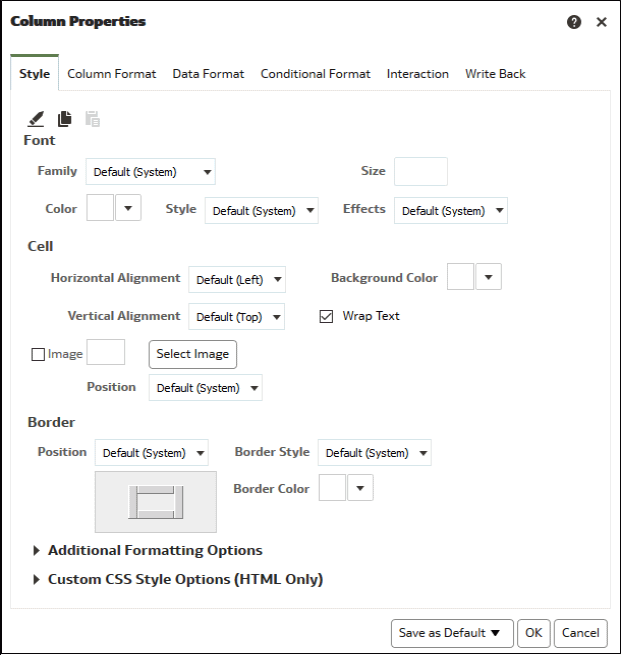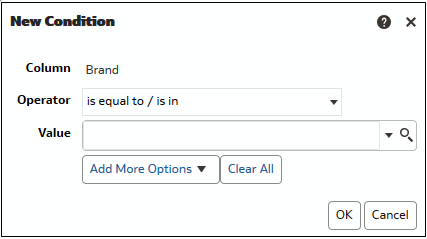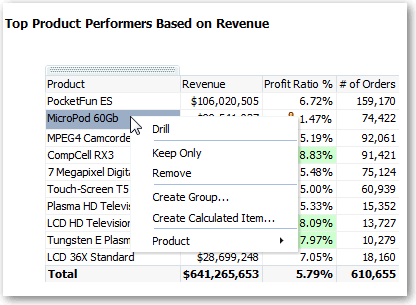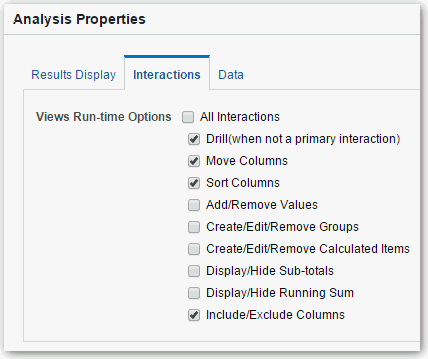Określanie właściwości kolumn
Konstruując analizę, można edytować właściwości kolumny decydujące o wyglądzie i działaniu kolumny. Na przykład można określić, że wartości w kolumnie "Revenue" będą wyświetlane z dwoma miejscami dziesiętnymi i z symbolem waluty.
Stosowanie formatowania do zawartości
Do wartości (w wielu typach zawartości, w tym kolumn, widoków i sekcji stron pulpitu informacyjnego) można stosować podstawowe formatowanie.
Na przykład można spowodować wyświetlanie nazw regionów w kolumnie 14-punktową, czerwoną czcionką Arial. Z kolei nazwy województw lub stanów mogą być wyświetlane 12-punktową, niebieską czcionką Calibri.
Formatowanie kolumn
Tworząc analizę, można edytować właściwości kolumn decydujące o ich wyglądzie i układzie. Można także określić formatowanie, które będzie stosowane tylko wtedy, gdy zawartość kolumny będzie spełniać konkretne warunki.
Na przykład można określić, że wartości w kolumnie przychodów powyżej 1 miliona będą wyświetlane na zielonym tle.
Tworzenie analiz dynamicznych
Można określić czynność wykonywaną, gdy - w analizie - użytkownik kliknie na nagłówku kolumny lub na wartości kolumny. Na przykład można ustalić, że - po kliknięciu przez użytkownika wartości w kolumnie "Product" - następuje drążenie w dół do danych, które złożyły się na tę konkretną wartość kolumny.
Dodawanie interakcji do analiz
Widoki można uczynić bardziej interakcyjnymi, dodając interakcje dostępne po kliknięciu w widoku lewym przyciskiem myszy lub po kliknięciu prawym przyciskiem myszy (w celu wyświetleniu menu podręcznego). Na przykład można określić domyślną interakcję główną (kliknięcie lewym przyciskiem myszy) dla kolumny regionu geograficznego jako Drąż. Dzięki temu użytkownicy mogą drążyć do subregionów.
W przypadku danych hierarchicznych domyślną interakcją, dostępną za pomocą lewego przycisku myszy, jest drążenie w dół do szczegółów danych. Można dodać opcje, dostępne poprzez kliknięcie prawym przyciskiem myszy, wyświetlające stronę internetową lub łącze do widoku.
Konfigurowanie domyślnych formatów dla systemu
Mając odpowiednie uprawnienia, można zapisywać ogólnosystemowe domyślne formaty kolumn. Zapisanie ogólnosystemowej wartości domyślnej zapewnia użytkownikom bardziej spójne środowisko i pozwala im zaoszczędzić czas podczas opracowywania analiz.
Na przykład można ustawić Times New Roman jako domyślną wartość systemową dla kolumn tekstowych.
Dobrą praktyką jest zmiana wartości domyślnej zamiast przesłaniania jej konkretnymi wartościami.
- Otworzyć analizę do edycji.
- W okienku "Wybrane kolumny" kliknąć na ikonie Opcje obok nazwy kolumny, po czym wybrać opcję Właściwości kolumny.
- W oknie dialogowym "Właściwości kolumny" określić, jak kolumny mają być formatowane domyślnie.
- Kliknąć przycisk Zapisz jako domyślne.
- Kliknąć OK.